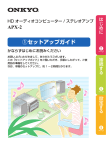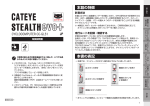Download スタートアップ - 株価チャートのソフトは増田足
Transcript
株をⅰする スタートアップ 企画・開発 増田経済研究所 初めに iPad の初期設定および i 増田足をご利用いただくにはインターネットへの接続が必 要です。 本書は iPad の初期設定及び i 増田足のインストール方法を記載していますが、i 増 田足のインストール方法に関しては iPhone の場合も同様の手順になります。 ネットワークに接続する方法 ご自宅でご利用の場合 ワイヤレスインターネットルータ(無線 LAN 環境)を準備してください。 ワイヤレスインターネットルータをお持ちでない場合、 ・ ・ NEC AtermWR9500N PA-WR9500N-HP (実勢価格¥7,500前後) バッファロー AirStation HighPower WHR-300HP2(実勢価格¥5,000前後) などが、お手頃で人気のワイヤレスインターネットルータです。ランニングコストはかかりま せん。 外出先でご利用の場合 駅やカフェ、図書館などのワイヤレスホットスポットの近くでご利用いただけます。 または、 モバイルデータ通信機器を導入(購入・契約)してください。 ・ ・ ・ ・ UQ WiMAX Wi-Fi WALKER WiMAX2+ HWD14 イーモバイル Pocket WiFi GL09P ドコモ L-03E ソフトバンク Pocket WiFi SoftBank 203Z が、お手頃で人気です。モバイルデータ通信機器自体は実質無料のものが多いですが、 毎月の通信料(¥3,000~¥4,000)が必要です。 (お使いの地域での対応エリアを必ずご確認ください。) (モバイルデータ通信機器があれば、ご自宅でも利用でき、ワイヤレスインターネ ットルータが必要ない場合があります) 「i Pad」との接続方法は、各機器の取扱説明書をご参照ください。 2 「iPad」に『i 増田足』をインストールする手順 事前準備 Wi-Fi(無線 LAN)環境 iPad・iPad mini 単体で初期設定を行うには Wi-Fi 環境が必要です。接続可能な Wi-Fi ネットワークへの接続準備は出来ていますか?(前ページ参照) Apple ID Apple ID を未取得済みの場合は、iPad・iPad mini 初期設定内で、Apple ID の 新規取得をします。 * Apple ID とはアップル社の製品やサービス共通のアカウントです。『i 増田足』など App Store でアプリをダウンロードしたり、iTunes Store で音楽を購入する際など、さまざまな場 面で Apple ID が必要になります。 iPad・iPad mini の初期設定 iPad の電源をオンにする 上部にある「スリープ/スリープ解除ボタン」を長押しして電源をオンにします。 3 iPad/iPad mini の初期設定を開始する 画面上を指でスライドし、iPad/iPad mini の初期設定を開始します。 「言語」「国・地域」を選択する 1. 使用する言語を選択します 日本語をタップ 2. 使用する国・地域を選択します 日本をタップ 4 使用する「キーボード」を選択する 使用するキーボードには"チェックマーク"が表示されます。 日本語ローマ字 ✔ 絵文字 ✔ English(US) ✔ にチェックマークを入れ、右上、②「次へ」をタップします。 接続する Wi-Fi(無線 LAN)ネットワークを選択する Wi-Fi ネットワーク一覧が表示されるので、ご自身が接続する Wi-Fi(無線 LAN の 機体番号 SSID 参照)のネットワーク名をタップします。 5 ①パスワードを入力し、②「接続」をタップします。 Wi-Fi ネットワークへの接続、及びパスワードは、接続する Wi-Fi 機器の説明書を ご参照ください。 位置情報サービスの設定をする 位置情報サービスを利用する場合は、 「位置情報サービスをオンにする」を選択しま す。位置情報サービスをオンにすることで、 「マップ」アプリなどで、現在地を表示 させることなどができるようになります。 *位置情報サービスのオン・オフは後に設定にて変更することが可能です。 ひとまず、「位置情報サービスをオンにする」を選択してください。 6 iPad/iPad mini の設定方法を選択する 「新しい iPad として設定」をタップします。 Apple ID を新規取得する Apple ID を持っていない場合は、「無料の Apple ID を作成」をタップすることで、 Apple ID を新規取得することができます。Apple ID の新規取得には"メールアドレ ス"が必要になります。 7 【1】 「誕生日」を入力します。誕生日はリストを上下にスワイプして選択します。 【2】 ご自分の「名前」を入力します。 8 【3】 「無料の iCloud アドレスを入手」をタップします。 ※ 現在お手持のメールアドレスでも Apple ID の作成はできますが、 ここでは iCloud アドレスをお勧めします。 【4】 iCloud メールの@の前を決定し入力します。 * ここで入力したメールアドレスはアカウント(Apple ID)のユーザー名(ユーザー ID)になります。 iCloud メール控え【 】 9 【5】 Apple ID パスワードを決定し入力します。 AppleID パスワード控え【 】 【6】 セキュリティー質問をそれぞれ入力します。 ※入力した内容をお控えいただくことをお勧めします。 10 【7】 レスキューメール パソコンや携帯電話など、お手持ちのメールアドレスを入力してください。 レスキューメール控え【 】 【8】 メールで通知を ON にします。緑が ON、白の状態が OFF。 「利用規約」に同意する 「利用規約」画面で利用規約を確認し、「同意する」をタップします。 11 iCloud の設定画面が表示されます。 「iCloud を使用」をタップします。 iCloud を使用する場合は続けて「iPad を探す」の設定を行います。 「iPad を探す」を使用する場合は「"iPad を探す"を使用」を選択します。"iPad を探す"を使 用すると、「iPhone(iPad)を探す」アプリや PC ブラウザ上の「iCloud.com」から地図上で iPad の現在位置を検索することができます。 12 「パスコード」を設定する 「パスコードを作成」画面でパスコードの設定を行います。パスコードを設定することで、 iPad/iPad mini のロックを解除する際に、パスコードの入力が必要になります。 パスコード控え【 】 iCloud キーチェーンの設定 後で設定をタップします。 13 Siri の使用を確認する Siri の設定画面が表示されます。「Siri を使用」を選択します。 診断 自動的に送信するを選択します。 登録 Apple にユーザー登録するを ON にして 「次へ」をタップする。 これで iPad・iPad mini の初期設定は完了です。 14 「さあ、はじめよう!」をタップすると、iPad・iPad mini のホーム画面が表示さ れます。 App Store から「i 増田足」アプリをインストールする ホーム画面を表示させ、「AppStore」をタップします。 15 「AppStore」画面が表示されます。 Apple が提供する無料 App をインストールする画面が表示された場合、 ここではひとまず右上の「今はしない」をタップしてください。 右上の「検索」部分をタップしてください。 「検索」をタップすると、画面下にキーボード入力が出来るようになります。 16 「増田足」と入力して、キーボードの をタップしてください。 下記画面が表示されたらチャートあたりをタップしてください。 17 詳細画面が表示されます。 をタップしてください。 をタップすると に変わります。 をタップしてください。 18 をタップし、 サインイン 「既存の Apple ID を使用」 をタップしてください。 先ほど取得した Apple ID とパスワードを正確に入力して「OK」をタップ。 19 始めて Apple ID でアプリケーションをインストールしようとした場合のみ、 次のようなメッセージが出ます。 「レビュー」をタップしてください。 【1】 アカウント Store 日本 を選択して「次へ」をタップ 20 【2】 iTunes Store サービス規約をよく読み、 最下段の「同意する」をタップします。もう一度「同意する」 スワイプ ※「スワイプ」とは、画面に触れた指をスライドさせることを言います。 【3】 請求先情報 なし 請求先住所 それぞれ入力 コード 空欄で可 電話番号 入力(ハイフン不要) 姓(ひらがな)~ 最後に、「次へ」をタップします。 21 【4】 おめでとうございます 下記画面が表示されれば OK です。 「終了」をタップしてください。 22 再度、「入手」「インストール」の順にタップしてください。 iTunes Store にサインイン Apple ID のパスワードを入力して「OK」 インストールが始まります。 23 『i 増田足』いよいよスタートです。 をタップして「i 増田足」をご使用ください。 弊社、ID・パスワードを入力の上、「i 増田足」をご利用ください。 ID・パスワードが不明の場合、その他お困りごとは、 ************************************************ 増田経済研究所(ますだけいざいけんきゅうしょ) 〒230-0015 神奈川県横浜市鶴見区寺谷 1-1-15 【電話番号】045-581-2408 【営業時間】平日:9:00~18:30/土曜・日祝:休み 【電子メール】[email protected] ************************************************ 24 その他 【1】ホーム画面に「i 増田足」アイコンができていることを確認してください。 次回、「i 増田足」の起動は、このアイコンをタップしてスタートしてください。 【2】 “i 増田足”はあなたにプッシュ通知を送信します。よろしいですか?と表示さ れましたら、「OK」をタップしてくさい。 25 【3】「i 増田足」のマニュアルは、 「i 増田足」の「メニュー」より、「マニュアル」をタップしてご覧ください。 パソコンからも、「i 増田足」のマニュアルをご覧頂くことができます。 http://s.masudaasi.com/manual/iMasudaasi/iMasudaasiManual.html 弊社ホームページ⇒(トップ画面左上)i 増田足 ⇒(画面中段)i 増田足 マニュアルはこちら 26 注目の機能についてはこちらから